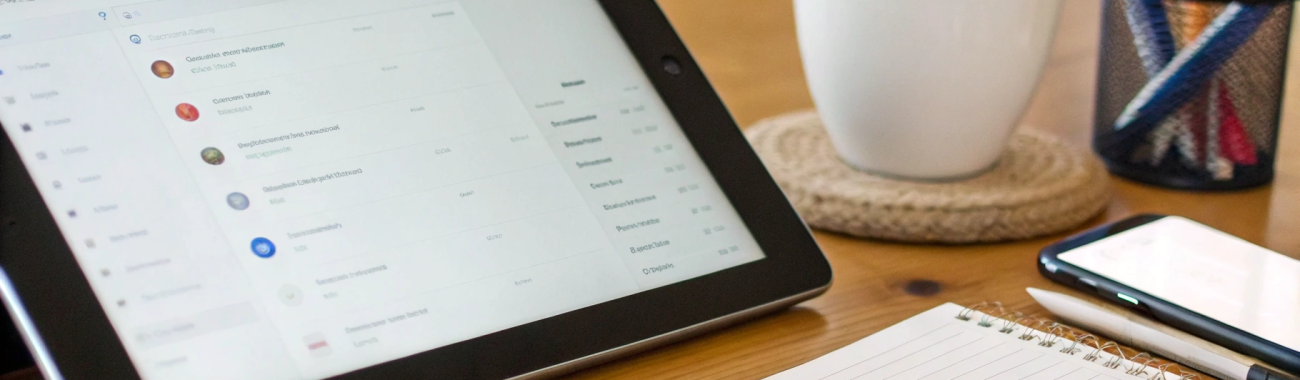
Android на iPad: перенос Google‑аккаунта, контактов и календарей за 30 минут
Переходите с Android на iPad и хотите забрать Gmail, контакты и календари Google? За 30 минут добавим Google‑аккаунт на iPad, включим синхронизацию и сделаем его основным. Разберём VCF/ICS, 2FA и решим типовые ошибки.
Если вы только купили iPad и хотите продолжить пользоваться привычными почтой, контактами и календарями Google с Android — хорошая новость: перенос действительно делается за полчаса. Ничего «копировать вручную» не нужно: достаточно правильно подключить Google‑аккаунт на iPad и включить синхронизацию. В этой инструкции разберёмся, как подготовиться на Android, что нажать на iPad, а также как решить популярные проблемы — от «пропали контакты» до «не приходят уведомления о письмах».
Если вы ещё выбираете планшет, загляните в каталог модели Apple iPad — поможет быстрее определиться с диагональю, памятью и поддержкой аксессуаров.
Что именно «переносим» и куда попадают данные
Важно понимать: вы не переносите данные «файлами» с Android на iPad, вы подключаете к iPad свой Google Account. Контакты и календари остаются в облаке Google, а iPad просто показывает и синхронизирует их через встроенные приложения «Почта», «Контакты» и «Календарь» (или через приложения Google, если так удобнее).
Это удобно: всё обновляется автоматически на всех ваших устройствах — Android, iPad, ПК и ноутбуках, где вы вошли в тот же аккаунт Google.
План на 30 минут
- 5 минут — подготовка на Android: проверяем, где хранятся контакты/события (Google или локально), включаем синхронизацию.
- 5–10 минут — импорт локальных данных (при необходимости): перенос контактов с SIM/локальной памяти в Google или экспорт VCF/ICS.
- 5–7 минут — добавляем Google‑аккаунт на iPad: входим, включаем переключатели Mail/Contacts/Calendars.
- 5–8 минут — проверка и тонкая настройка: делаем Google «по умолчанию» для контактов/календарей, настраиваем уведомления и время синхронизации.
Совет: держите Android и iPad рядом с Wi‑Fi. Если в аккаунте Google включена двухэтапная проверка (2FA), подготовьте второе устройство или резервные коды для подтверждения входа.
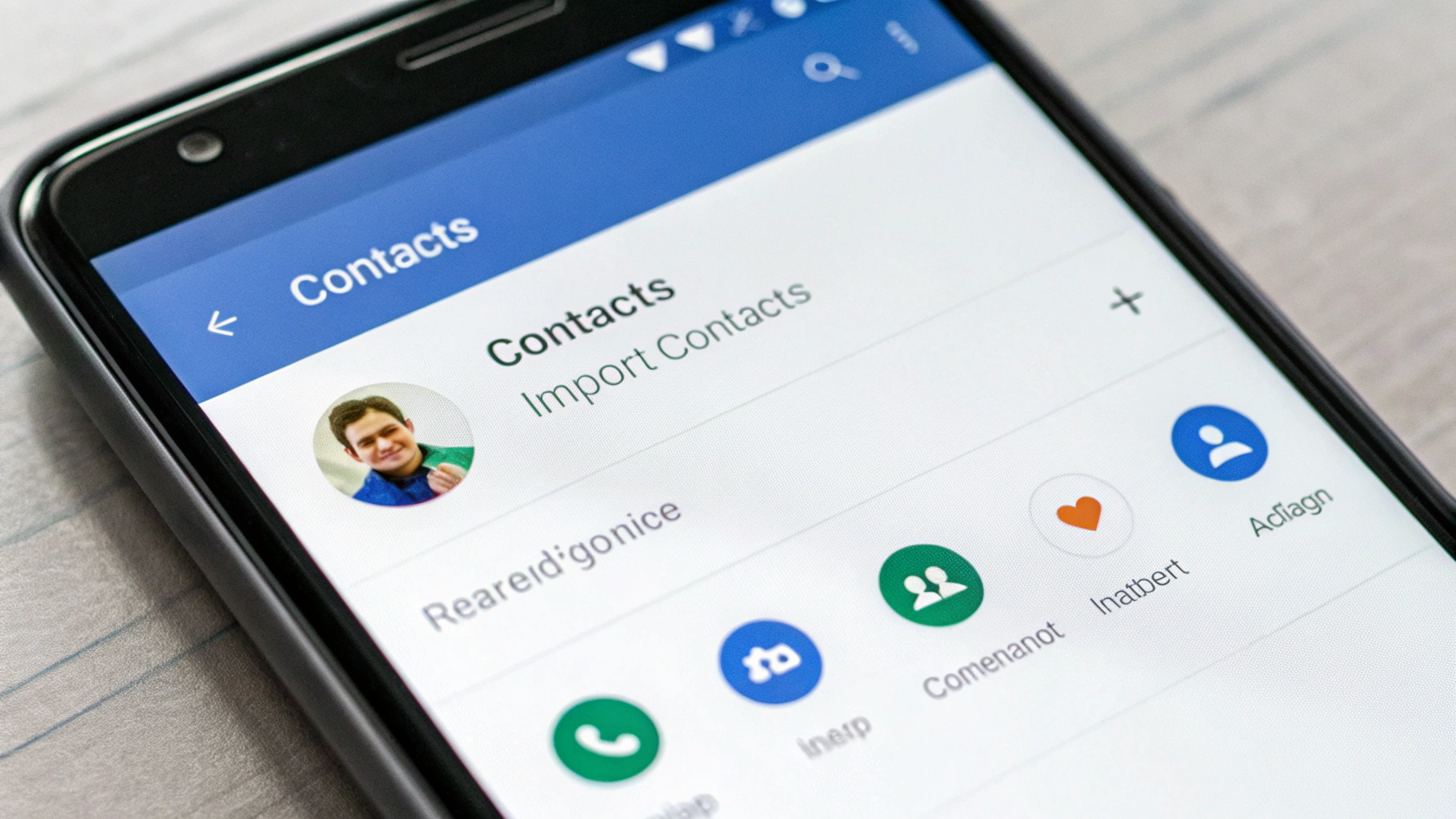
Шаг 1. Подготовка на Android: где ваши контакты и календари
Откройте на Android приложение «Контакты». Зайдите в управление контактами (обычно раздел «Настройки» или «Исправление и управление»):
- Проверьте учётную запись по умолчанию для новых контактов. Если там стоит «На устройстве» или «SIM», переключите на ваш Google‑аккаунт.
- Включите синхронизацию. В «Настройки» → «Аккаунты» → ваш Google → включите «Контакты» и «Календарь».
- Импортируйте локальные контакты в Google (если есть). В «Контакты» выберите «Импорт/экспорт» → «Импорт с SIM/памяти» → укажите Google‑аккаунт как место назначения.
С календарями чаще проще: события обычно уже в Google Calendar. Если вы пользовались фирменным календарём производителя (например, Samsung) с локальными или аккаунтными событиями, найдите пункт «Экспорт» и выгрузите их в файл .ics, чтобы потом импортировать в Google или сразу на iPad.
Если контактов и событий немного, можно поступить ещё проще: экспортировать контакты в один файл VCF, а календари в ICS и импортировать эти файлы прямо на iPad. Но удобнее и надёжнее всё же держать их в Google — так они останутся синхронизированными на всех устройствах.
Шаг 2. Добавляем Google‑аккаунт на iPad
На iPad откройте «Настройки» → «Почта» → «Аккаунты» (или «Контакты/Календарь» → «Аккаунты», в зависимости от версии iPadOS) → «Добавить аккаунт» → выберите Google.
Войдите под своим Google‑логином и паролем. Если включена двухэтапная проверка, подтвердите вход в приложении «Google» на Android или по коду.
После входа вы увидите переключатели служб. Включите то, что нужно:
- Mail — письма Gmail будут в стандартном приложении «Почта»;
- Contacts — контакты появятся в приложении «Контакты»;
- Calendars — события станут видны в приложении «Календарь»;
- Notes — заметки (если используете связку Gmail ↔ «Заметки»).
Шаг 3. Делаем Google основным на iPad
Чтобы новые контакты и события создавались сразу в нужном месте, задайте Google‑аккаунт по умолчанию:
- «Настройки» → «Контакты» → «Уч. запись по умолчанию» → выберите ваш Google.
- «Настройки» → «Календарь» → «Уч. запись по умолчанию» → выберите Google‑календарь (например, «Личный»).
- «Настройки» → «Почта» → «Уч. запись по умолчанию» → выберите Gmail, если хотите отправлять письма с него.
Это критично: если оставить по умолчанию iCloud, новые контакты и события будут попадать в iCloud, а не в Google. Смешивать можно, но тогда сложнее поддерживать порядок.
Почта Gmail на iPad: «Почта» или приложение Gmail
Есть два удобных сценария:
- Встроенная «Почта» iPad. Плюсы — интеграция с системой, виджеты, фокус‑режимы уведомлений. Минусы — метки Gmail отображаются как папки, часть функций Gmail недоступна.
- Официальное приложение Gmail. Плюсы — нативные метки, поиск «как в вебе», умные фильтры, удобные уведомления. Минусы — ещё одно приложение, не всем нравится интерфейс.
Можно использовать оба: получать пуш‑уведомления через Gmail, а письма «разбирать» в «Почте». Выберите, как удобнее.
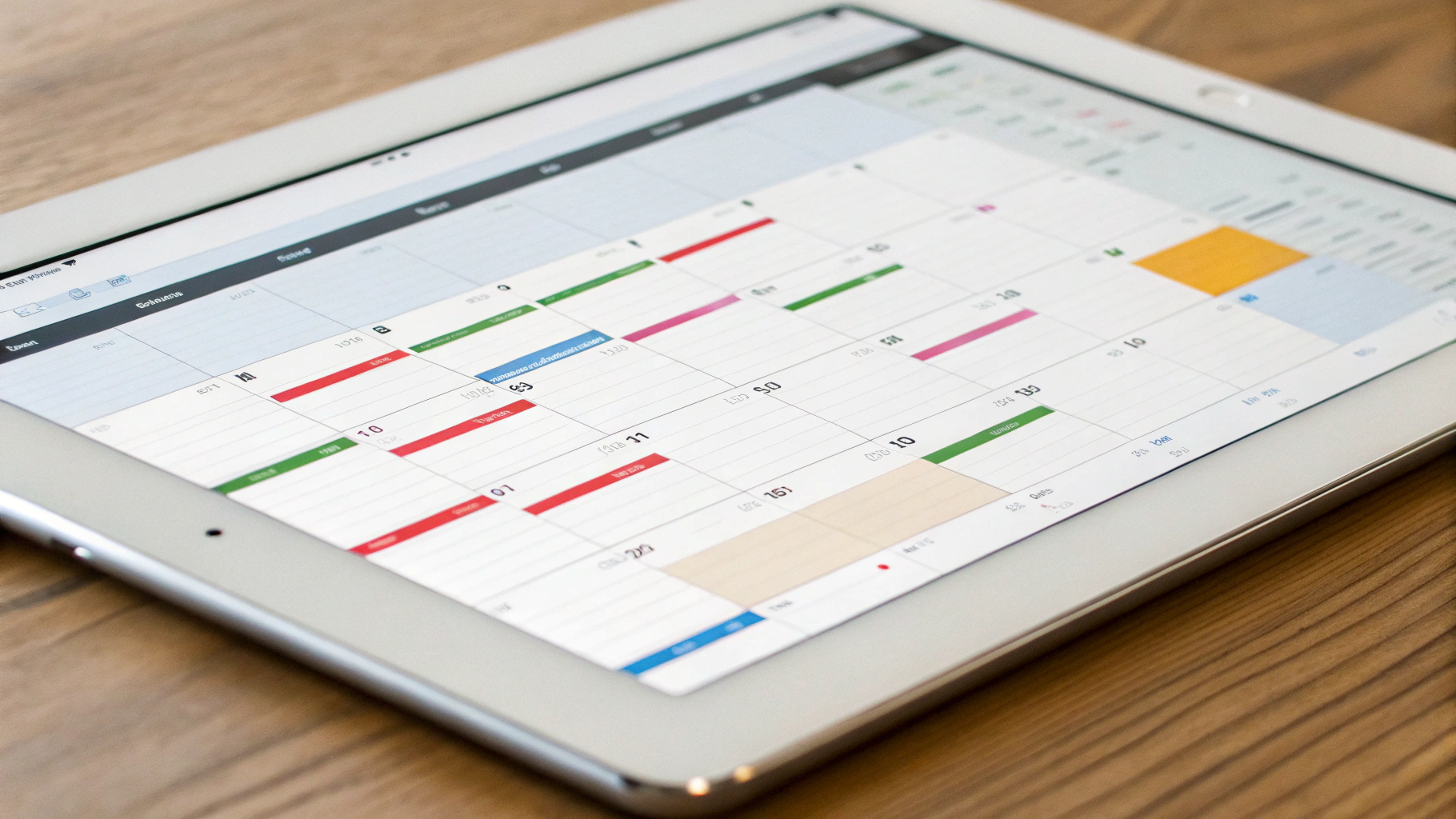
Контакты: как проверить, что всё приехало
Откройте «Контакты» на iPad. В левом верхнем углу нажмите «Группы» (или значок фильтра) и убедитесь, что включены группы/аккаунт Google. Если контактов много, синхронизация может занять несколько минут.
- Дубликаты. На iPad их можно объединять вручную. Удобнее — на Android или в веб‑версии «Google Контакты»: там есть «Объединить и исправить».
- Фото контактов. Если часть фото не подтянулась, чаще всего они были только локально в Android. Добавьте их заново — уже в Google.
- Дни рождения. Проверьте, что включён календарь «Дни рождения контактов» в приложении «Календарь» iPad.
Календарь: выбор видимых календарей и уведомления
Откройте «Календарь» → «Календари». Включите нужные Google‑календари (личный, рабочий, общие). Проверьте уведомления: «Настройки» → «Уведомления» → «Календарь» → включите «Разрешить уведомления», задайте стиль и звуки.
Приглашения на встречи из Gmail iPad распознаёт корректно: можно принять/отклонить прямо из письма или из «Календаря».
Если контакты были на SIM/в памяти телефона
Самый надёжный способ — сначала перетащить их в Google на Android, затем просто включить синхронизацию на iPad (опция «Контакты» для Google уже включена):
- Android → «Контакты» → «Импорт» → выберите источник «SIM» или «Память телефона».
- В качестве места назначения выберите ваш Google‑аккаунт.
- Дождитесь завершения импорта и синхронизации (иконка «облака» без ошибок, список контактов отражается в аккаунте).
- На iPad убедитесь, что «Контакты» включены для вашего Google‑аккаунта. Контакты появятся автоматически.
Альтернатива — экспорт в VCF и импорт на iPad:
- На Android экспортируйте контакты в один файл .vcf.
- Передайте файл на iPad (через почту, мессенджер, AirDrop с ПК, облачное хранилище или «Файлы»).
- Откройте VCF на iPad и выберите «Добавить все контакты». Они попадут в выбранный аккаунт (обычно iCloud). Если хотите хранить их в Google — лучше использовать первый способ.
Если события были в «локальном» календаре
Чаще события уже в Google. Если нет — экспортируйте их в .ics в приложении календаря на Android (многие фирменные календари это умеют):
- Экспортируйте календарь в файл ICS.
- Передайте файл на iPad и откройте его. Выберите, в какой календарь добавить события — можно добавить в iCloud или в один из Google‑календарей, подключённых на iPad.
Если экспорт на Android недоступен, временно включите синхронизацию этого календара с Google (если производитель это позволяет) или создайте события заново в нужном календаре. Это крайняя мера, но иногда быстрее, чем искать обходной путь.
Частые вопросы и решения
1) Контакты не появились на iPad
- Проверьте на iPad: «Настройки» → «Почта/Аккаунты» → ваш Google → включён ли переключатель «Контакты».
- Откройте «Контакты» → «Группы» → включите отображение групп Google.
- На Android убедитесь, что контакты действительно в Google, а не «На устройстве»/«SIM».
- Дайте 3–5 минут на первую синхронизацию или перезагрузите iPad.
2) Календарь пустой или не все события
- «Календари» в приложении «Календарь»: включены ли нужные Google‑календари.
- На Android включена ли синхронизация календаря для аккаунта Google.
- Если часть событий «локальные», экспортируйте в ICS и импортируйте заново.
3) Gmail не присылает уведомления
- Если используете встроенную «Почту», зайдите в «Настройки» → «Почта» → «Учетные записи» → ваш Gmail → «Извлечение новых данных» и включите «Push» (если доступно) или «Извлекать» с нужным интервалом.
- Убедитесь, что «Почта» имеет разрешение на уведомления: «Настройки» → «Уведомления» → «Почта» → включить и настроить.
- В официальном приложении Gmail проверьте собственные настройки уведомлений и включите «Критические оповещения», если нужно.
4) Двухэтапная проверка Google мешает входу
- Возьмите Android с установленным приложением «Google» или «Gmail» — на нём всплывёт запрос подтверждения.
- Если нет доступа к подтверждению, используйте резервный код или SMS‑код. Проверьте, что часовой пояс и время на iPad выставлены корректно.
5) У меня несколько Google‑аккаунтов
Добавьте их все на iPad. В «Календарь» и «Контакты» можно включить/выключить видимость для каждого аккаунта. В «Почте» задайте, с какого отправлять по умолчанию.
6) Что с задачами и напоминаниями
Apple «Напоминания» напрямую не синхронизируются с Google Tasks. Если вы живёте в экосистеме Google, удобнее использовать приложения Google для задач/напоминаний. Альтернатива — перенести управление задачами в «Календарь/Напоминания» iPad и использовать их отдельно от Google.
Тонкая настройка для комфорта
- Сортировка и формат отображения контактов. «Настройки» → «Контакты» → выберите «Имя, фамилия» или наоборот.
- Звуки и стиль уведомлений. Для «Почты», «Календаря», «Контактов» задайте параметры в «Настройки» → «Уведомления».
- Часовой пояс календаря. «Настройки» → «Календарь» → «Часовой пояс» — включите фиксированный, если часто путешествуете.
- Экономия батареи. Если используете «Извлекать», поставьте интервал 15–30 минут.
- Виджеты. Добавьте виджеты «Почта» и «Календарь» на экран iPad, чтобы видеть письма и события одним взглядом.
Если используете Apple Pencil, загляните в наш гид по жестам Apple Pencil — ускорит работу с заметками и почтой.
Безопасность: проверьте доступы после входа
- Список устройств. В аккаунте Google проверьте, где выполнен вход. Если видите старые устройства — выйдите на них.
- Пароли приложений. Они обычно не нужны — iPad использует OAuth. Если запрашивается «пароль приложения», убедитесь, что вход идёт через пункт «Google», а не «Другое/IMAP».
- Резервные коды 2FA. Сохраните их отдельно, чтобы не потерять доступ в поездке.
Альтернативный путь: «Переход на iOS»
Если iPad ещё не настроен «как новый», можно использовать приложение «Перенос на iOS» на Android. Оно переносит сообщения, фото, контакты и многое другое при первичной настройке iPad. Но для контактов/календарей Google этого обычно не требуется: добавить аккаунт на iPad быстрее и чище, без дубликатов и путаницы.
Мини‑чеклист «всё готово»
- На Android контакты и календари действительно в Google, а не локально.
- Google‑аккаунт добавлен на iPad, включены Mail/Contacts/Calendars.
- Для контактов/календаря выбран Google «по умолчанию» на iPad.
- Уведомления для «Почты» и «Календаря» включены и настроены.
- Дубликаты контактов объединены, виджеты выведены при желании.
Итоги
Подключение Google‑аккаунта на iPad — самый быстрый и удобный способ «перенести» с Android почту, контакты и календари. Вся логика строится на синхронизации: вы один раз настраиваете вход и переключатели, задаёте Google как источник по умолчанию — и дальше всё работает само. Даже если часть данных была локальной, пару файлов VCF/ICS легко импортировать за минуты. Итог — iPad, который безболезненно продолжает вашу жизнь в Google, без ручного копирования и потери информации.











